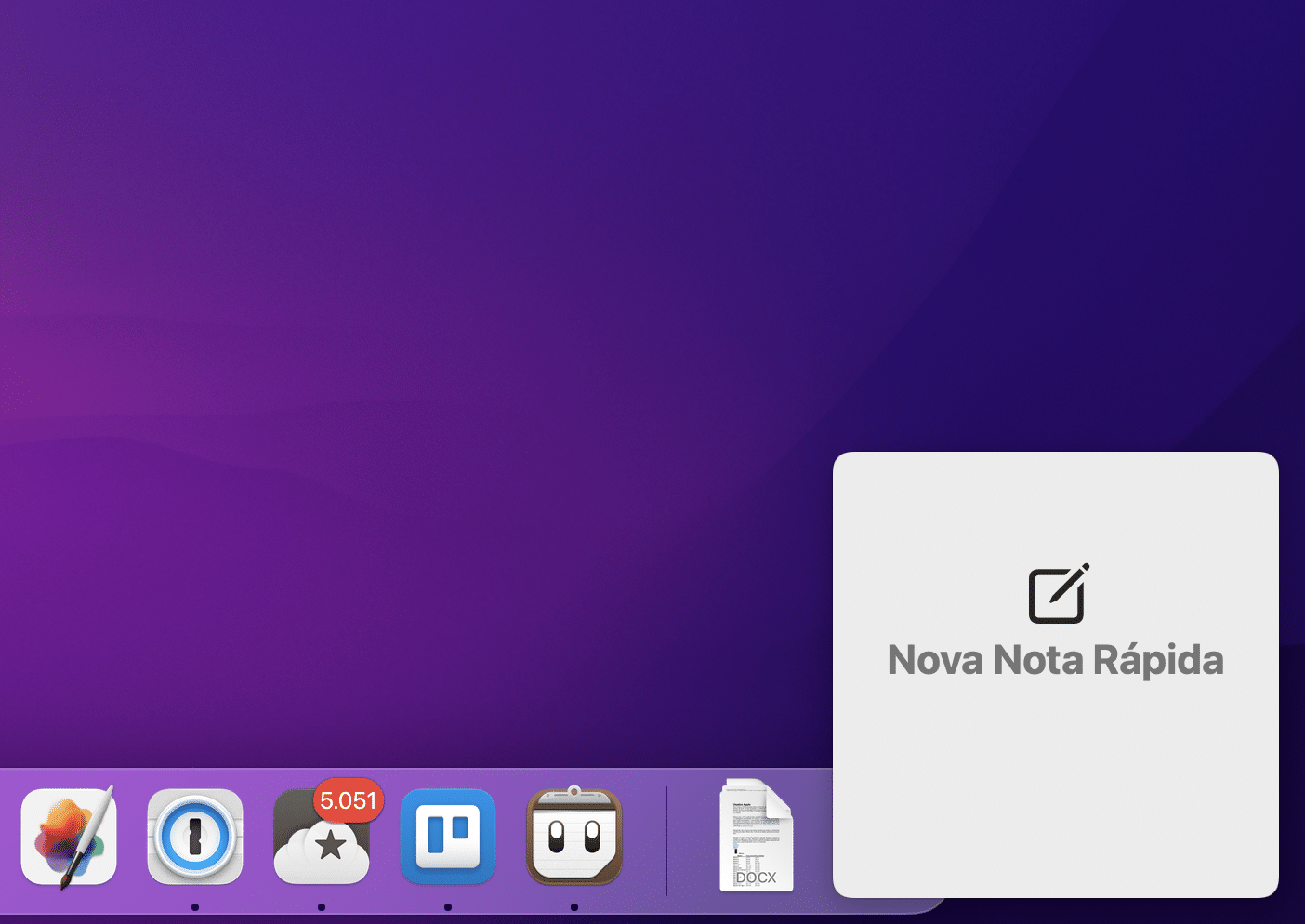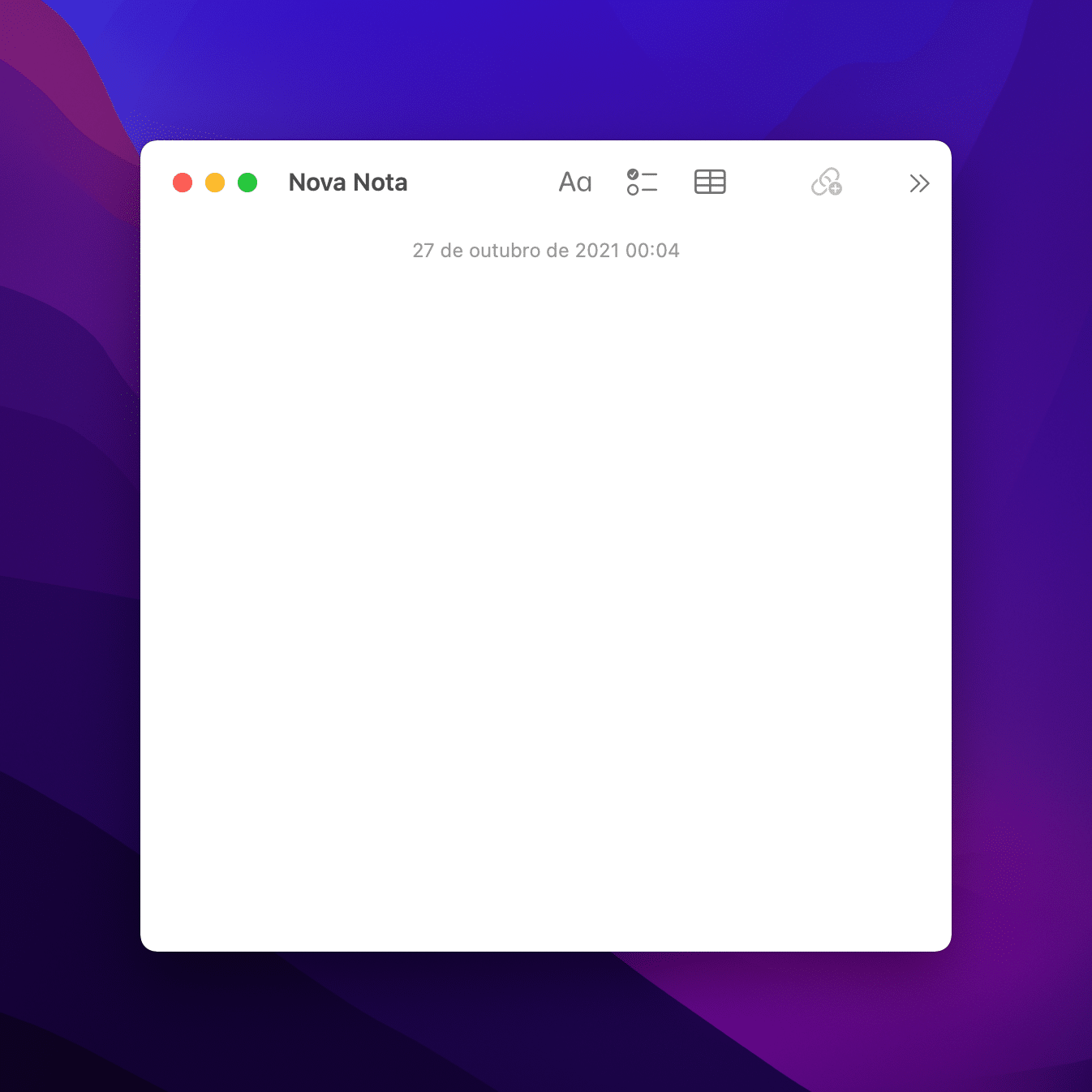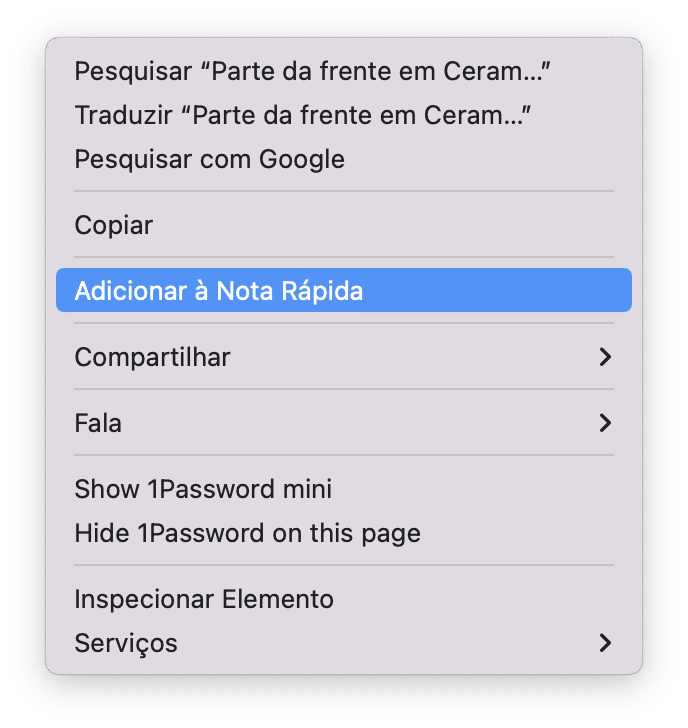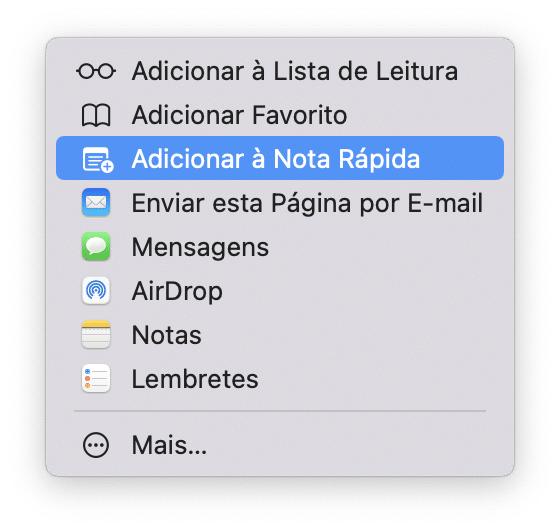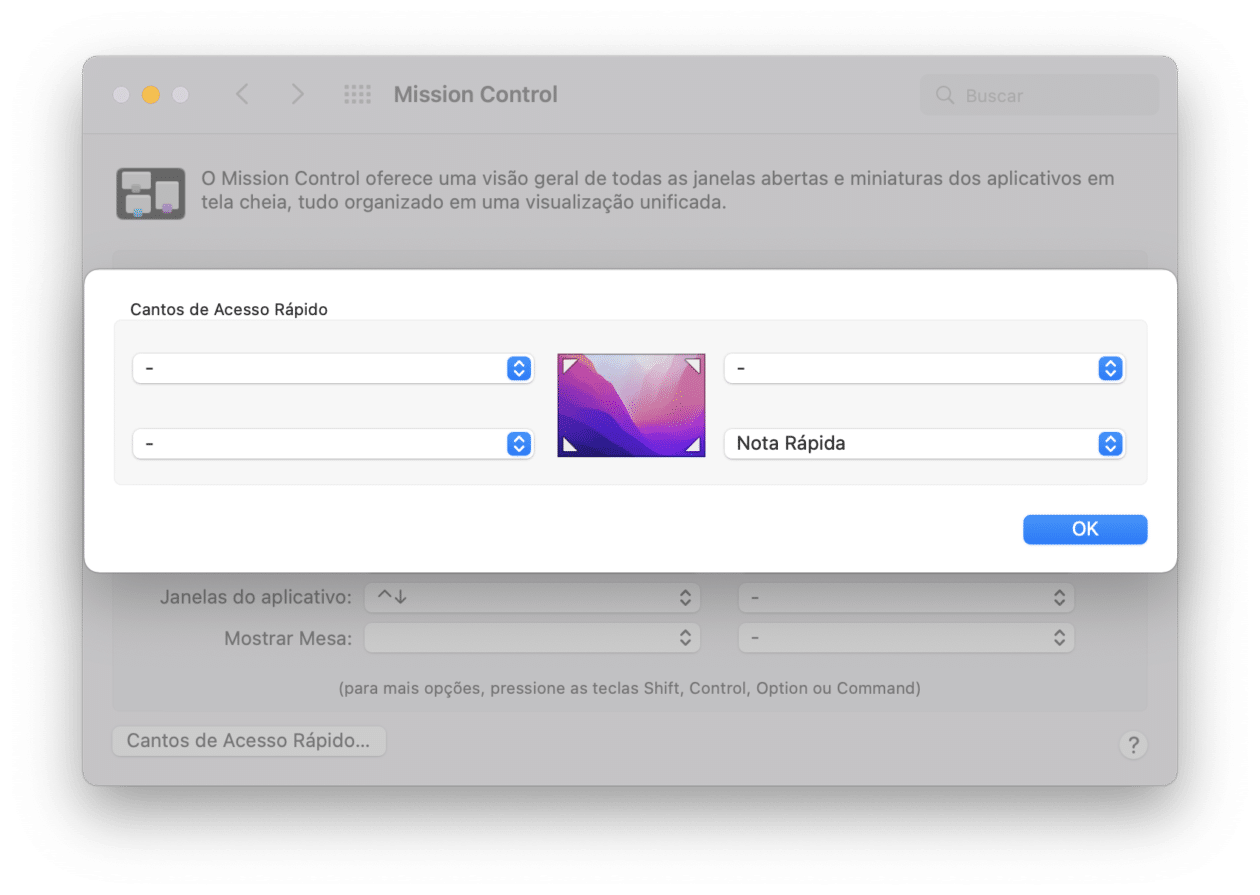Junto ao macOS Monterey 12, a Apple facilitou a vida de quem usa com bastante frequência o app nativo Notas (Notes). Agora, é possível criar uma anotação rapidamente, bastando posicionar o mouse ou trackpad sobre um dos cantos da tela.
Por padrão, assim que você atualiza o sistema operacional, o atalho da Nota Rápida (Quick Note) é adicionado no canto inferior direito, mas você pode mudar isso de uma forma bem simples.
Confira, nos próximos parágrafos, como usar esse recurso e como personalizá-lo.
Como criar uma Nota Rápida
Para criar uma nota rápida usando o recurso, posicione o mouse ou trackpad sobre o canto escolhido e, quando aparecer o preview, clique nele. Com isso, uma nova janela de nota será aberta, possibilitando que você faça uma anotação rápida.
Por lá, é possível usar todas as ferramentas disponibilizadas no app, como aplicar diferentes estilos, criar tabelas, checklists e até adicionar links e imagens às anotações.
O bacana é que a nota fica suspensa sobre o sistema, então se você quiser navegar por abas do Safari ou pelo Finder, ela seguirá sendo exibida na tela, até que você decida fechá-la.
Quando tiver satisfeito e quiser sair da nota, basta clicar no botão de encerrar (no canto superior esquerdo). Na próxima vez que for abrir o Notas no Mac ou em qualquer outro dispositivo logado com o mesmo ID Apple, a anotação aparecerá salva.
Você também pode criar uma nota rápida através da seleção de um texto no Safari, por exemplo. Para isso, selecione o texto desejado com o mouse, clique com o botão direito do mouse e selecione “Adicionar à Nota Rápida”.
Para adicionar uma URL à uma nova anotação, clique no botão “Compartilhar” (perto da barra de endereços) e selecione “Adicionar à Nota Rápida”.
Como alterar o canto para abrir uma nova Nota Rápida
O processo para alterar o canto onde o atalho para a Nota Rápida aparecerá é exatamente igual ao que já comentamos por aqui.
Vá em Preferências do Sistema » Mission Control e, no canto inferior esquerdo, clique no botão “Cantos de Acesso Rápido…”.
Depois, use o menu suspenso no lado desejado e escolha a opção “Nota Rápida”.
Como usar um atalho de teclado para abrir uma nova Nota Rápida
Você também pode abrir uma nova nota rápida usando um atalho no teclado do Mac. Por padrão, ela é aberta com as teclas Fn Q.
Porém, você pode alterá-lo muito facilmente. Para isso, vá em Preferências do Sistema » Teclado e, na aba “Atalhos”, selecione com o mouse a opção “Nota Rápida”, clique no atalho (no lado direito) e digite a nova combinação que deseja usar.
Se já usou esse recurso, o que está achando? 📝